## 内容多语言注意事项
**内容多语言一旦开启,将以语言标识显示对应的数据,因此在开启后添加的数据跟关闭添加的数据并不相同,一定要留意**
<blockquote class="danger"><p>2.1.220220版本起,已实现关闭多语言后,使用默认的语言数据,并且新版本已经把内容语言与界面分开,这里可根据需要调整。</p></blockquote>
## 开启内容多语言
在安装的时候没有勾选演示数据默认内容多语言是关闭的。
- 1. 开启多语言
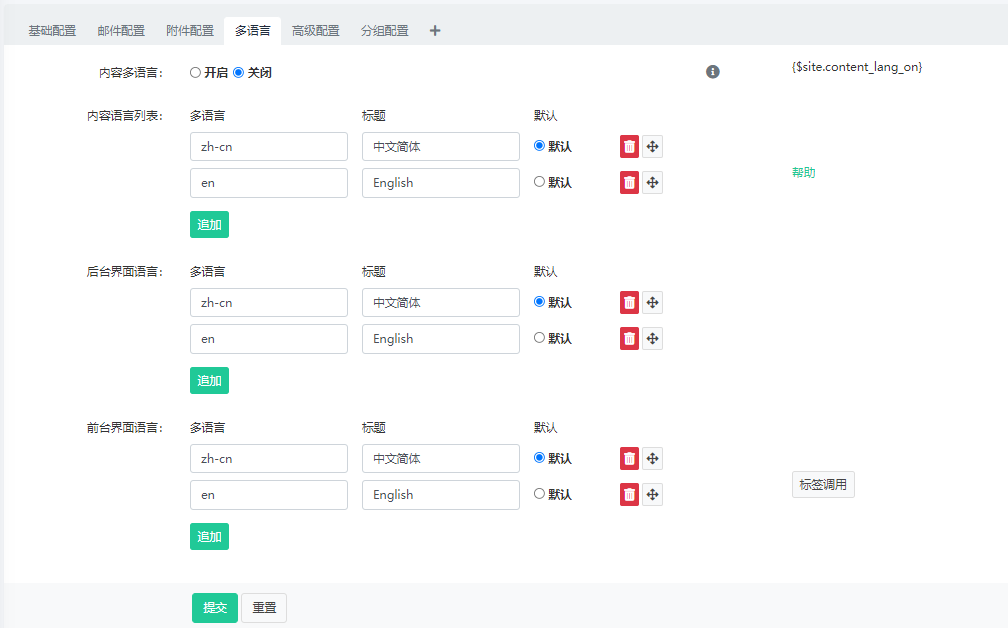
多语言列表,默认只有中文简体、英文,自行增加其他语言。
注意:这里增加后界面也需要增加对应的语言包,才能实现界面同步切换到对应的语言
默认选项是用户第一次进来时显示的语言,如果用户有切换过其他语言,再次进来则显示之前切换过的语言。
- 2. 开启后的效果
右上角多语言图标点击后可以看到当前内容编辑模式。
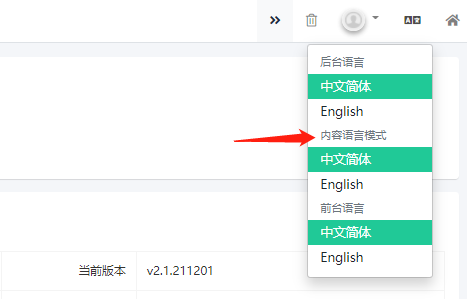
列表数据如下显示
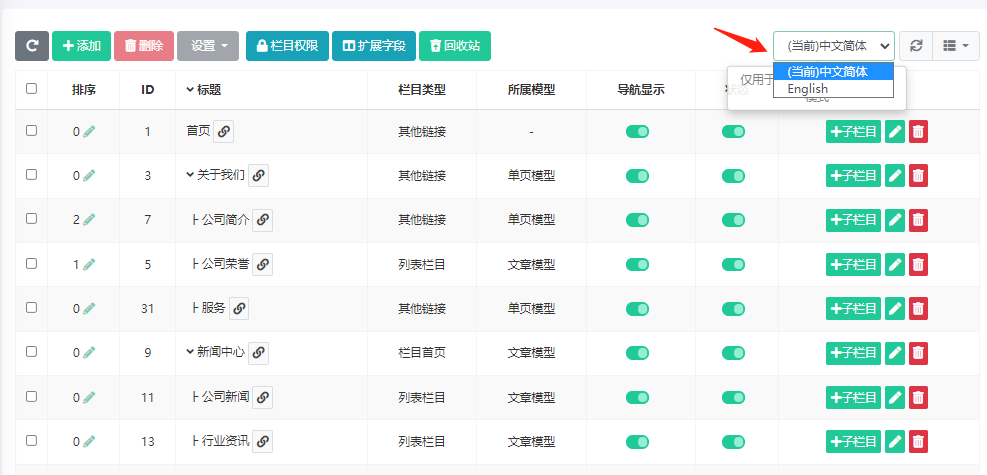
- 3. 新增数据
新增一条数据,根据当前内容模式,自动同步新增两条记录,一条中文,一条英文,英文的数据需要自己修改成对应的英文。
- 4. 删除一条数据,会同步删除,例如删除一条中文,则会删除对应英文记录。
- 5. 模板使用时,会自动根据当前语言切换数据。
## 模板显示多语言标签
参考 获取语言列表标签
- 简介
- 下载与安装配置
- 下载
- 虚拟主机安装
- 虚拟主机必读
- 百度云虚拟主机
- 创业云虚拟主机
- Linux下宝塔安装
- 宝塔一键部署
- Windows下宝塔安装
- phpEnv下安装
- phpStudy下安装
- 伪静态(url重写)
- 安装系统
- 调试模式与env文件
- 重新安装与安装文件说明
- 后台使用帮助
- 后台入口文件
- 首页面板
- 配置中心
- 站点配置
- 邮件配置
- 附件配置
- 应用中心配置
- 前台URL规则配置
- SEO设置
- SEO设置-静态生成
- 文档属性
- 站点模块
- V2.2.2版本 -
- V2.2.3版本 +
- 模型管理
- 栏目管理
- 字段类型与组件
- 前言
- 前端组件
- 动态下拉(selectpage)
- 验证规则
- text 单行文本
- textarea 多行文本
- radio 单选
- checkbox 复选
- select 下拉列表
- selects下拉列表(多)
- selectpage 动态下拉
- editor编辑器
- image图片
- images图片(多)
- number数字
- date日期
- datetime日期和时间
- downfile文件上传
- downfiles文件上传(多)
- array 数组(键值对)
- 内容管理
- 自定义URL
- 多语言
- 界面多语言
- 内容多语言
- 多语言URL地址
- 附件管理
- 应用中心
- 标签语法
- 标签使用必读
- 列表标签
- content 内容列表标签
- contentpage 内容列表分页
- wfpage 瀑布流分页
- filter 筛选标签
- order 排序标签
- 内容标签
- guestbook 留言(表单)标签(废弃)
- form 表单标签
- pre 上一篇标签
- next 下一篇标签
- prenext 上一篇下一篇(高级)标签
- fileinfo 获取附件信息(文件下载)
- 内容分页
- raw 格式化编辑器文本(即将废弃)
- 全局标签
- seo 标签
- channel 栏目标签
- arcone 获取单条文档
- breadcrumb 面包屑导航标签
- adv 站点模块标签
- date 日期格式化标签
- substr字符(标题)截取标签
- volist 循环标签
- language 获取语言列表标签
- lang 特定语言下显示内容标签
- query 查询数据库内容
- include 导入模板文件标签
- 原生PHP与php标签
- map生成位置地图
- thumb 生成缩略图
- addons 插件检测
- 标签管理
- taglist标签(获取标签列表)
- tagarclist根据标签获取文章内容列表
- 导入标签
- 模板开发
- 1. 创建模板
- 2. 模板目录结构
- 3. 模板描述文件(重要) info.ini
- 4. 变量输出格式
- 4. 模板变量
- 5. 获取站点配置
- 6. 模板界面多语言
- 7. 模板静态目录及调用静态文件
- 8. 模板定义插件事件
- 9. 模板搜索页
- 10. 模板配置JSON
- 11. 导入演示数据
- 12. 卸载删除演示数据
- 13. 模板文件打包
- 14. 整站源码打包
- 插件开发
- 1. 创建插件
- 2. 目录结构
- 3. 插件名称类
- 4. 插件信息(info.ini)
- 5. 插件事件
- 6. 配置文件
- 7. install 安装目录
- 8. 创建菜单
- 9. 插件控制器
- 10. 插件视图
- 10-1 插件主题化
- 11. 插件模型
- 12. 模型事件(已废弃)
- 13. 插件内置函数
- 13-1 插件函数库
- 14. 插件多语言
- 15. 插件中间件
- 16. 插件路由
- 17. 插件验证器
- 18. 标签库
- 19. 第三方类库
- 20. 数据库文件导入
- 插件打包
- 后台前端使用帮助
- 二次开发帮助(更新中)
- 后台前端开发帮助
- 路由(链接地址、访问规则)
- URL访问
- 路由定义
- URL生成
- 会员管理
- 前台限制页面登录或权限控制
- 附录
- 数据字典
- 助手函数库
- API接口
